linux虚拟机一般使用桥接和net模式,但是由于桥接在不同的网络环境中,需要重新配置,所以建议使用net模式,net模式的配置步骤如下:
虚拟机网络连接使用NAT模式,物理机网络连接使用Vmnet8。
1,虚拟机设置里面——网络适配器,网络连接选择NAT模式。
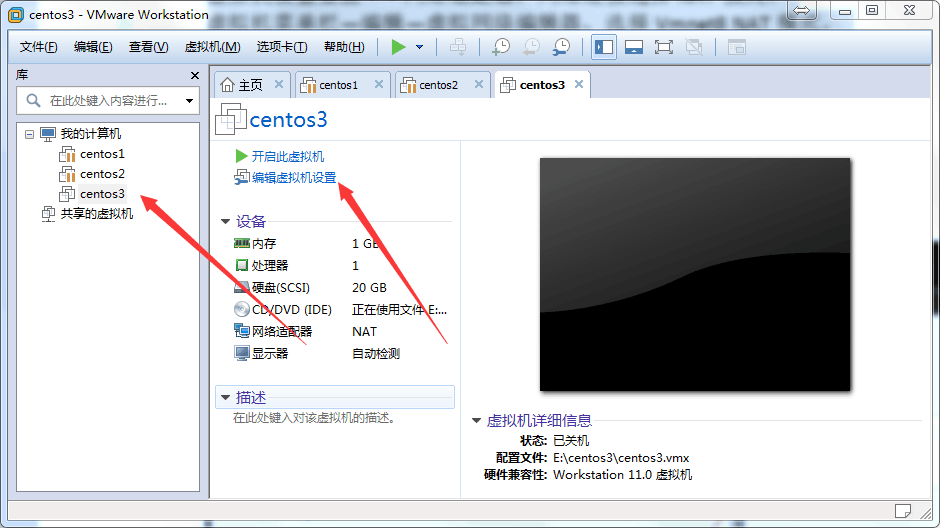
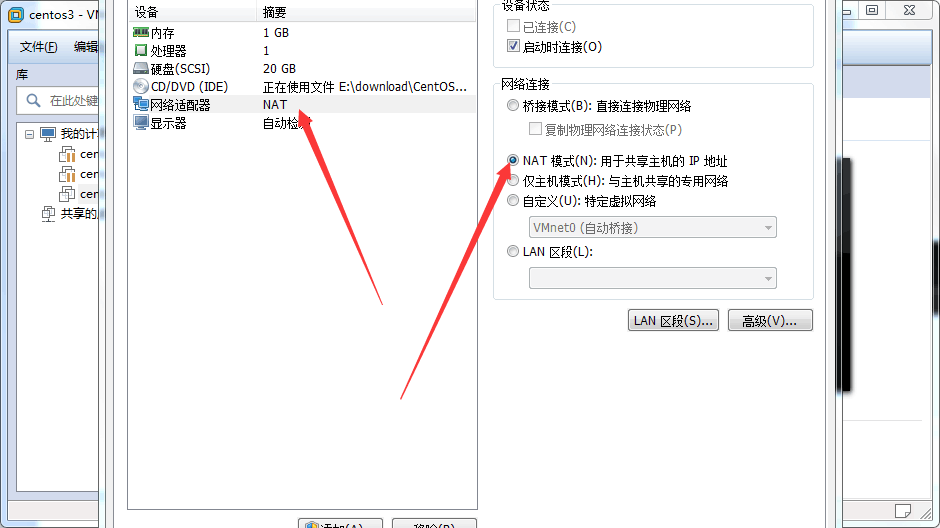
2,虚拟机菜单栏—编辑—虚拟网络编辑器,选择Vmnet8 NAT模式。
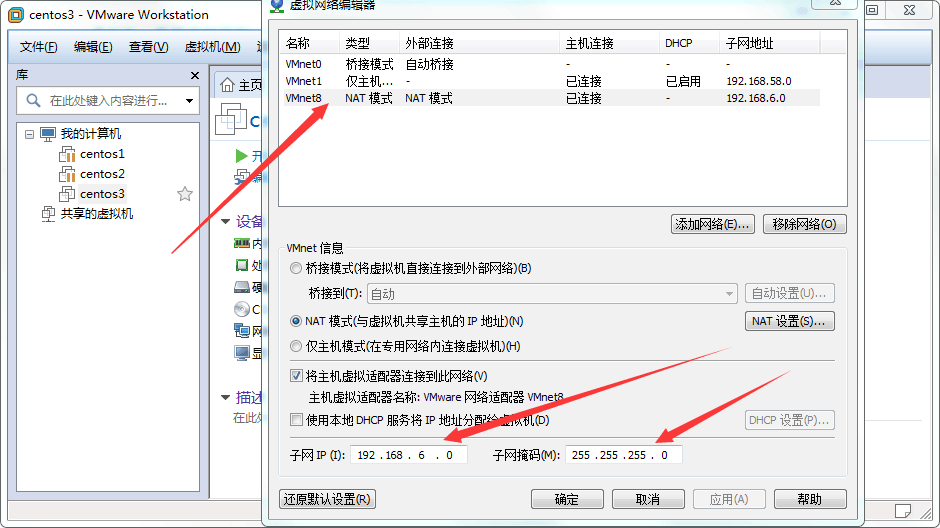
3,在最下面子网设置ip为192.168.x.0 子网掩码255.255.255.0,使用本地DHCP服务将IP地址分配给虚拟机不勾选
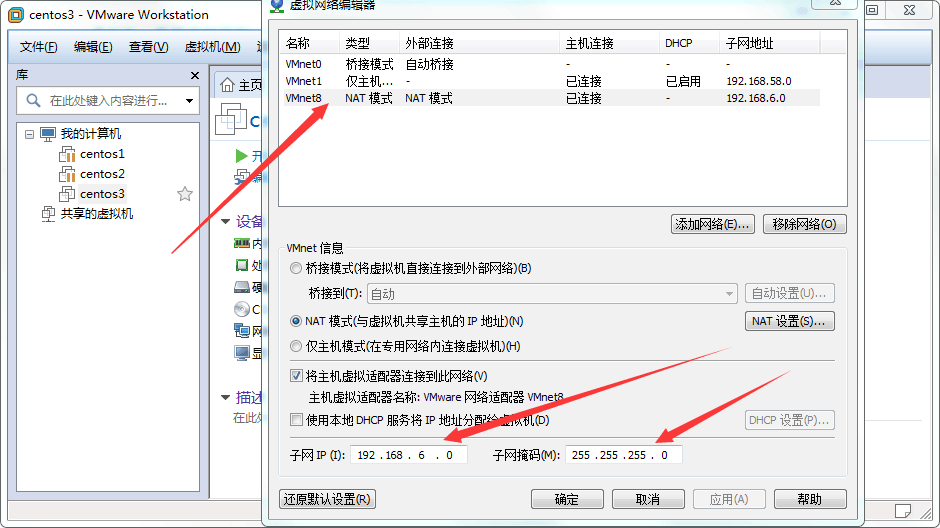
4,NAT设置里面网关IP为192.168.x.2
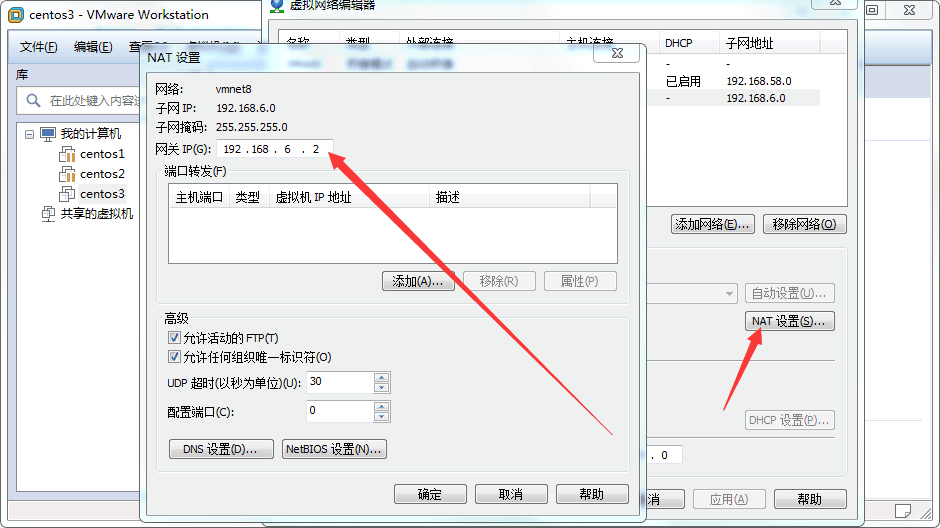
5,物理机网络连接VMNet8 手动设置ip地址 192.168.x.1 子网掩码255.255.255.0 网关和DNS地址为192.168.x.2(即虚拟机NAT的网关地址)
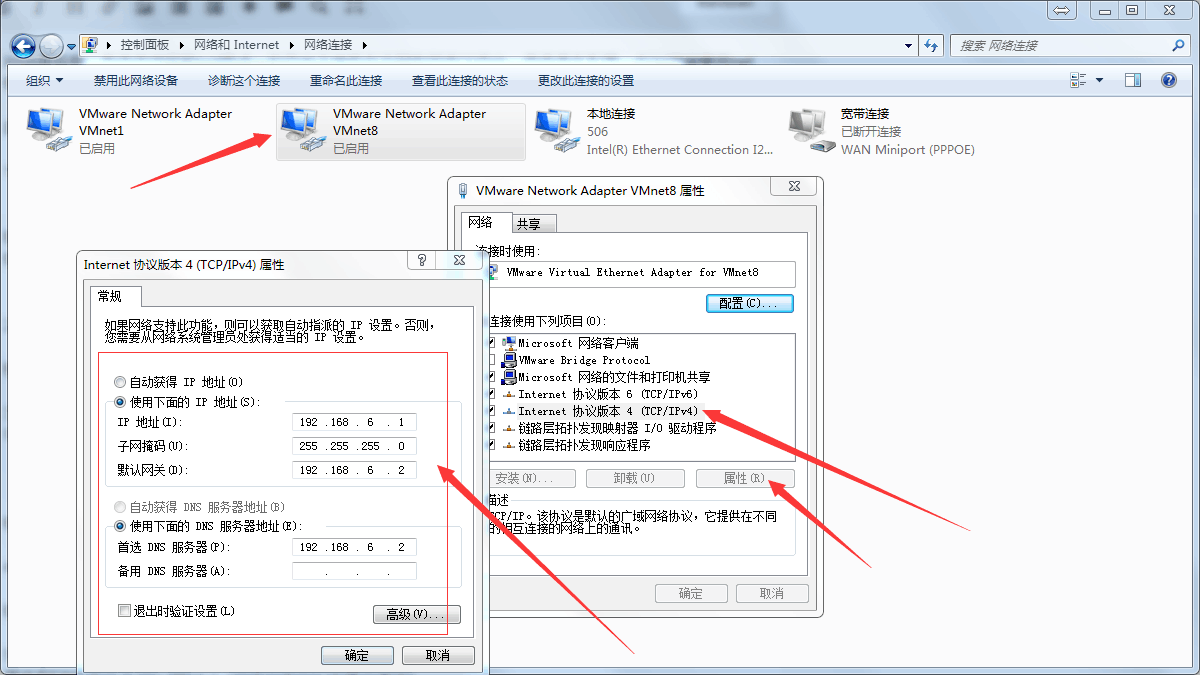
设置完成后点击应用退出。
编辑linux网卡eth0的配置文件 #vi /etc/sysconfig/network-scripts/ifcfg-eth0 输入上述命令后回车,打开配置文件,使用方向键移动光标到最后一行,按字母键“O”,进入编辑模式,输入以下内容: IPADDR=192.168.x.3 NETMASK=255.255.255.0 GATEWAY=192.168.x.2 另外光标移动到”ONBOOT=no”这一行,更改为ONBOOT=yes “BOOTPROTO=dhcp”,更改为BOOTPROTO=none 完成后,按一下键盘左上角ESC键,输入:wq 在屏幕的左下方可以看到,输入回车保存配置文件。 设置DNS地址,运行命令 #vi /etc/resolv.conf 光标移动到空行,按“O”键,输入 nameserver 192.168.x.2 退出按ESC键,输入:wq 回车保存配置文件。 重启网络服务 #service network restart 重启之后 #ifconfig 查看配置的ip地址,物理机ping这个地址测试是否能通。
注意:GATEWAY可以设置成x网段的任意ip,只要Vmnet8和虚拟机linux的网关都配置成这个ip就行了。当然是同网段的。






















 1011
1011











 被折叠的 条评论
为什么被折叠?
被折叠的 条评论
为什么被折叠?








